一個(gè)完整畫PCB板的步驟分為以下幾步,第一步是在原理圖庫(kù)中制作元器件,供畫原理圖使用。第二步是畫原理圖,把我們的元器件庫(kù)通過(guò)導(dǎo)線連接成原理圖。第三步就是制作PCB庫(kù)里面的封裝,第四步就是畫PCB。今天我們要講的就是第三步,怎么在PCB庫(kù)中畫一個(gè)封裝。下面是制作STC89C52芯片封裝詳情步驟。
第一步、查詢數(shù)據(jù)手冊(cè)確定封裝尺寸
我們通過(guò)數(shù)據(jù)手冊(cè)可以發(fā)現(xiàn),芯片較長(zhǎng)的那一列兩引腳的距離是100mil(毫英寸),寬度是600mil,大家如果想看詳細(xì)的數(shù)據(jù)請(qǐng)查閱STC89C52手冊(cè)。如下圖所示:
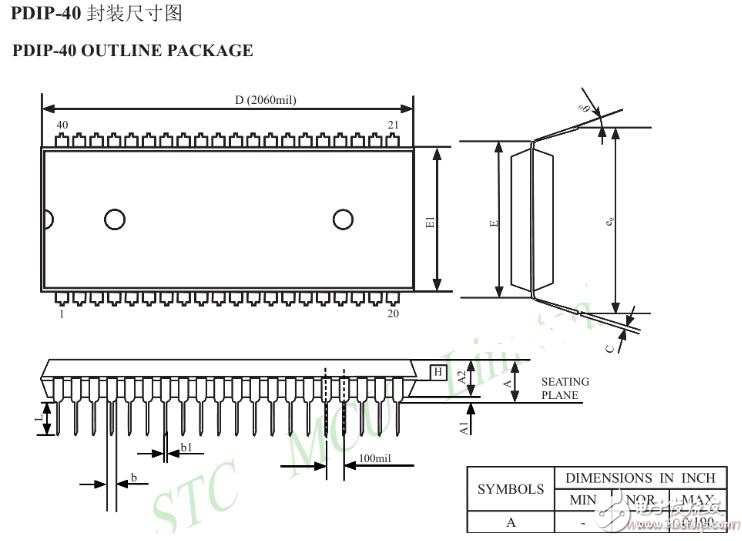
第二步、根據(jù)尺寸畫好焊盤
我們通過(guò)查閱手冊(cè)知道了封裝應(yīng)該畫多大的尺寸,那么下一步我們就開(kāi)始我們封裝制作。打開(kāi)Altium Designer軟件,從工程窗口切換到PCB庫(kù)窗口。
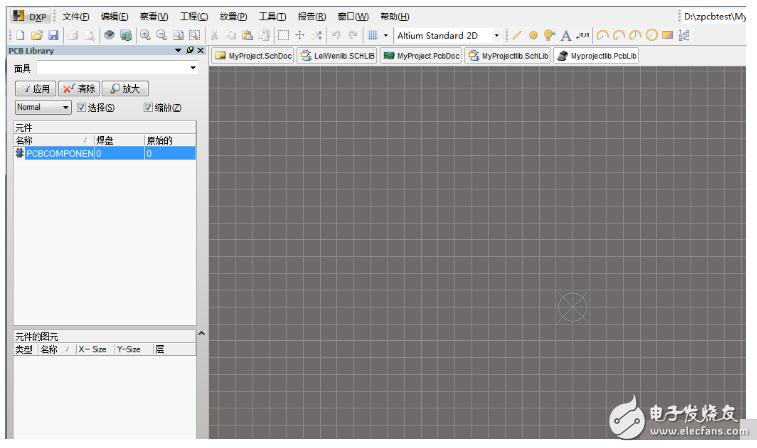
準(zhǔn)備工作做好之后,我們還需注意幾個(gè)細(xì)節(jié)。我們畫封裝的時(shí)候還是跟畫元器件一樣,把圖形畫在第四象限內(nèi),其中原點(diǎn)就是上圖中的那個(gè)圓圈。畫圖的過(guò)程中我們還需要注意引腳的制作的順序,我們芯片是制作順序是左上到左下,再?gòu)男酒蚁碌接疑希凑諏憽癠”的順序來(lái)制作的。了解這些細(xì)節(jié)后,我們開(kāi)始封裝的制作吧。首先點(diǎn)擊工具欄“放置焊盤”,第一個(gè)焊盤到原點(diǎn),按順序依次放置,注意引腳之間放置的距離為100mil,寬度為600mil。
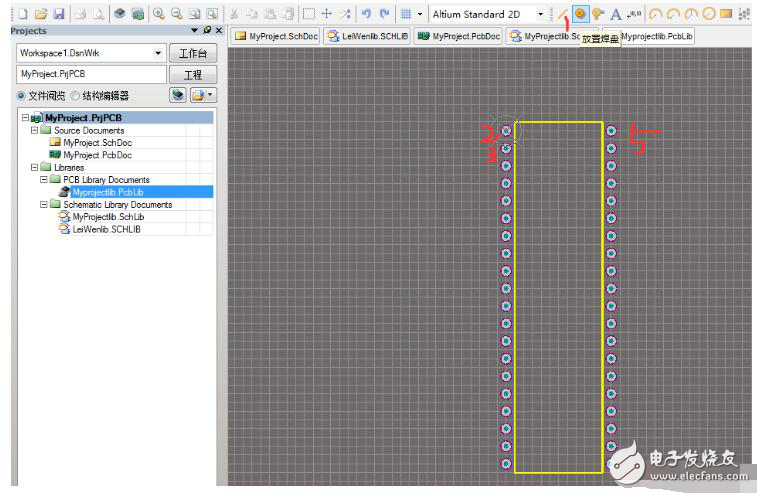
在制作過(guò)程中,因?yàn)槲覀兊囊_都是100mil,那么我們可以設(shè)置“跳轉(zhuǎn)柵格距離”,我們可以直接設(shè)置100mil。有些軟件可以因?yàn)榘姹镜脑颍瑳](méi)有那個(gè)設(shè)置,那么我看點(diǎn)擊菜單“工具”“器件庫(kù)選項(xiàng)”同樣可以設(shè)置。這樣設(shè)置的話,我們?cè)诜胖煤副P的時(shí)候就非常快了,而不用每次放置一個(gè)焊盤就檢查一下兩焊盤的距離。
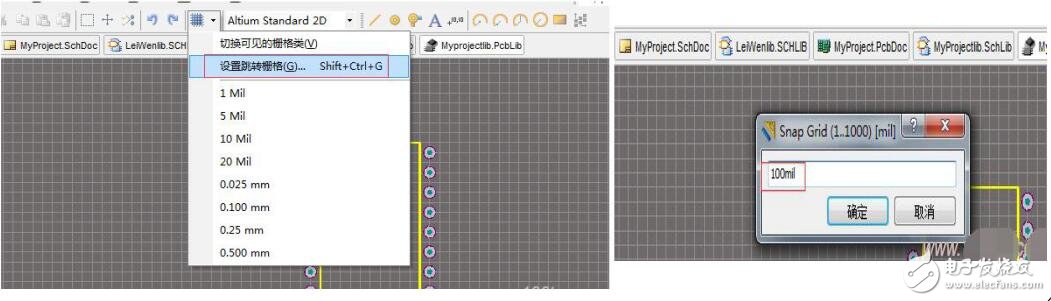
最后焊盤全部放置好之后,我們用快捷鍵“CTRL+M”測(cè)量芯片的對(duì)角線檢查長(zhǎng)度和寬度是否正確。
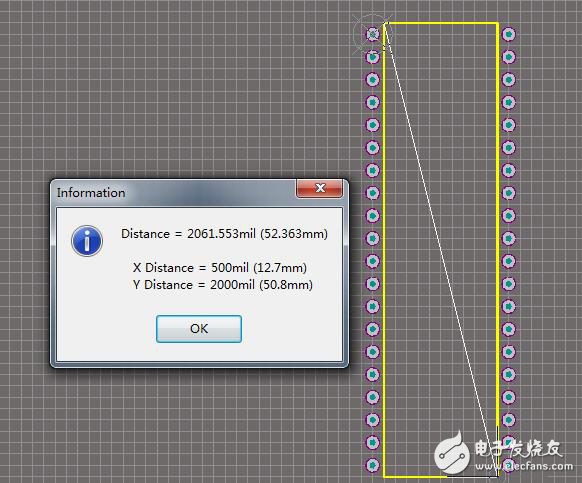
第三步、添加必要的絲印
絲印是印刷在PCB上作為提示說(shuō)明用的,其中我們圖片的黃色是方框就是絲印。STC89C52是長(zhǎng)方形的芯片,而不是40個(gè)孤立的點(diǎn)。所有我們?cè)谧龇庋b的時(shí)候在內(nèi)部加個(gè)長(zhǎng)200mil、寬500mli長(zhǎng)方形絲印。點(diǎn)擊底部“Top Overlay”,再點(diǎn)擊“放置走線”,最后繪制圖形。
第四步、修改默認(rèn)名稱保存封裝
必要絲印都畫好之后,我們雙擊封裝名稱修改封裝名稱為DIP40。最后保存我們就做好一個(gè)封裝了,如果我們需要再制作一個(gè)封裝的話,我們選擇菜單欄“工具”“新的空元件”。
第四步、修改默認(rèn)名稱保存封裝
必要絲印都畫好之后,我們雙擊封裝名稱修改封裝名稱為DIP40。最后保存我們就做好一個(gè)封裝了,如果我們需要再制作一個(gè)封裝的話,我們選擇菜單欄“工具”“新的空元件”。
最后我們到原理圖庫(kù)查閱剛剛那個(gè)封裝,我們點(diǎn)擊編輯發(fā)現(xiàn)這個(gè)時(shí)候就會(huì)顯示我們剛剛制作的封裝了。
-
pcb
+關(guān)注
關(guān)注
4348文章
23392瀏覽量
406134 -
封裝
+關(guān)注
關(guān)注
128文章
8445瀏覽量
144668
發(fā)布評(píng)論請(qǐng)先 登錄
PCB封裝圖解
高難度PCB不再難!捷多邦揭秘PCB制作難度層級(jí)
PCB元件焊點(diǎn)保護(hù)膠是什么?有什么種類?

Allegro元件封裝(焊盤)制作教程
Kerman的KiCad學(xué)習(xí)筆記:第2章 元件庫(kù)的創(chuàng)建和加載

PCB元件焊接的基本要點(diǎn)
常見(jiàn)的PCB元件封裝類型






 pcb元件封裝制作
pcb元件封裝制作










評(píng)論